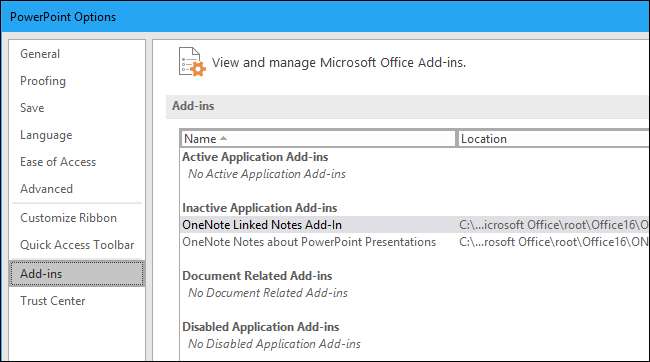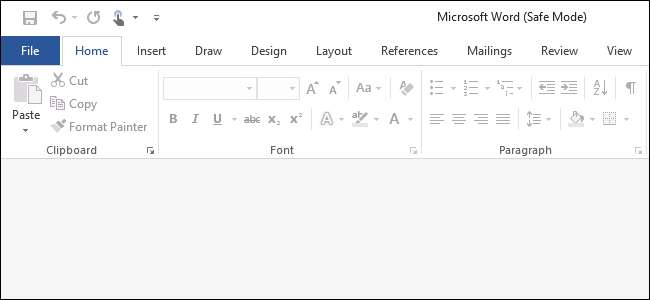
A Microsoft Office alkalmazások beépített csökkentett mód funkcióval rendelkeznek. Ez segít, ha nem tudja normálisan használni az Office programot. Lehet, hogy a Word minden egyes megnyitásakor összeomlik, vagy ha az Excel egyetlen fájl megnyitásakor összeomlik. Indíthatja az alkalmazást csökkentett módban, és jó eséllyel normálisan fog működni.
Mi az Office csökkentett mód?
Ha csökkentett módban indít egy Office alkalmazást, az bővítmények és bővítmények, valamint eszköztár vagy parancssáv testreszabása nélkül töltődik be. A helyreállított dokumentumok, amelyeket általában automatikusan megnyitnak, nem nyílnak meg. Az automatikus javítás és számos más szolgáltatás nem fog működni, és a beállításokat nem lehet menteni.
Ha az Office minden egyes megnyitásakor összeomlik, az valószínűleg egy hibás kiegészítő eredménye - de lehet, hogy a testreszabásával kapcsolatos probléma is. A Csökkentett mód ezen funkciók nélkül töltődik be, ami problémákat okozhat.
ÖSSZEFÜGGŐ: A csökkentett mód használata a Windows számítógép javításához (és mikor kell)
Ez különbözik a Windows csökkentett módban . Windows csökkentett módban a teljes Windows operációs rendszer újraindul harmadik féltől származó illesztőprogramok és más indítószoftver nélkül, amelyek problémákat okozhatnak. Ez egy hasonló ötlet, de csak olyan Office-alkalmazásokhoz, mint a Word, az Excel és a PowerPoint.
Indítsa el a Csökkentett módot egy billentyűparancs segítségével
Bármely Office alkalmazás csökkentett módban történő megnyitásához nyomja meg a Ctrl billentyűt, és tartsa lenyomva a program parancsikonjának elindításakor.
Például a Word csökkentett módban történő elindításához meg kell találnia a Word parancsikont a Start menüben, a tálcán vagy az asztalon. Nyomja meg és tartsa lenyomva a Ctrl billentyűt, és vagy kattintson rá egyszer (ha a Start menüben vagy a tálcán található), vagy kattintson duplán (ha az asztalon van).

Megjelenik egy üzenet, amely azt mondja: „Tartsa lenyomva a CTRL billentyűt. El akarja indítani a [Application]-et csökkentett módban? ”.
Az üzenetmező megjelenésekor elengedheti a Ctrl billentyűt. Kattintson az „OK” gombra az alkalmazás csökkentett módban történő elindításához.
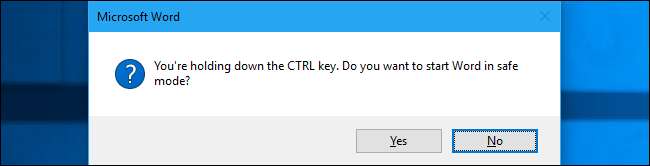
Indítsa el a Csökkentett módot egy parancs argumentummal
Az Office alkalmazásokat csökkentett módban is elindíthatja, ha a
/biztonságos
választási lehetőség.
Ezt például a Futtatás párbeszédpanelen teheti meg. A Windows + R megnyomásával nyissa meg, majd írja be a következő parancsok egyikét:
-
Szó
:
winword / safe -
Excel
:
excel / safe -
PowerPoint
:
powerpnt / safe -
Outlook
:
kilátás / széf -
Kiadó
:
mspub / széf -
Visio
:
visio / széf
Nyomja meg az Enter billentyűt, vagy kattintson az „OK” gombra, és az alkalmazás csökkentett módban elindul.
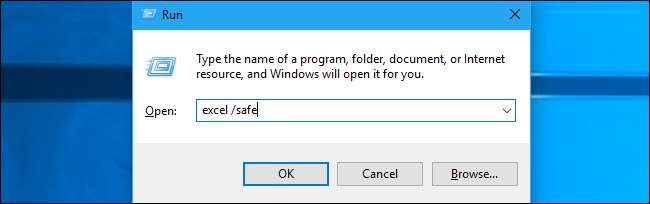
Ha rendszeresen meg kell nyitnia egy Office alkalmazást csökkentett módban, akkor létrehozhat egy új parancsikont az Office alkalmazáshoz, és hozzáadhatja
/biztonságos
a Parancsikon ablaktáblán található Cél mező végére. Ez a parancsikon mindig elindította az alkalmazást csökkentett módban.
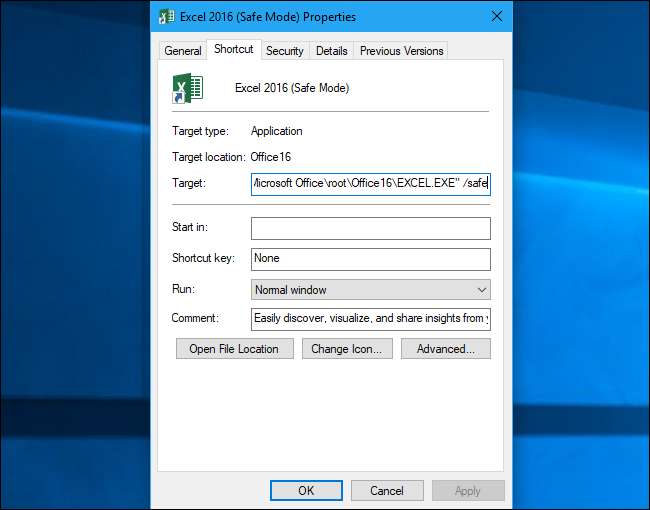
Hogyan lehet kilépni a csökkentett módból
A csökkentett módból való kilépéshez be kell zárnia az Office alkalmazást, és rendesen be kell indítania.
Ha az Office rendben van biztonságos módban csökkentett módban, de normál módban összeomlik, akkor a probléma valószínűleg hibás bővítmény. Ezeket megtekintheti a Fájl> Beállítások> Bővítmények kiválasztásával az Office 2016-ban. Lehet, hogy el kell távolítania, újratelepítenie vagy frissítenie kell az Office egy vagy több bővítményét.
Ha az Office csökkentett módban továbbra is összeomlik, a fájljai megsérülhetnek. Érdemes eltávolítani és újratelepíteni az Office programot a számítógépére.